Instruções de extração abaixo

Elimine anúncios com o ezyZip Pro!
Desfrute de todos os seus recursos favoritos, como compressão perfeita, conversão e extração fácil, sem a distração dos anúncios. Atualize agora para uma experiência mais rápida e sem frustrações!
Inscreva-se!Como abrir o arquivo zst?
- Para selecionar o ficheiro zst, tem duas opções:
- Clique em "Selecionar o ficheiro zst para abrir" para abrir a escolha de ficheiros.
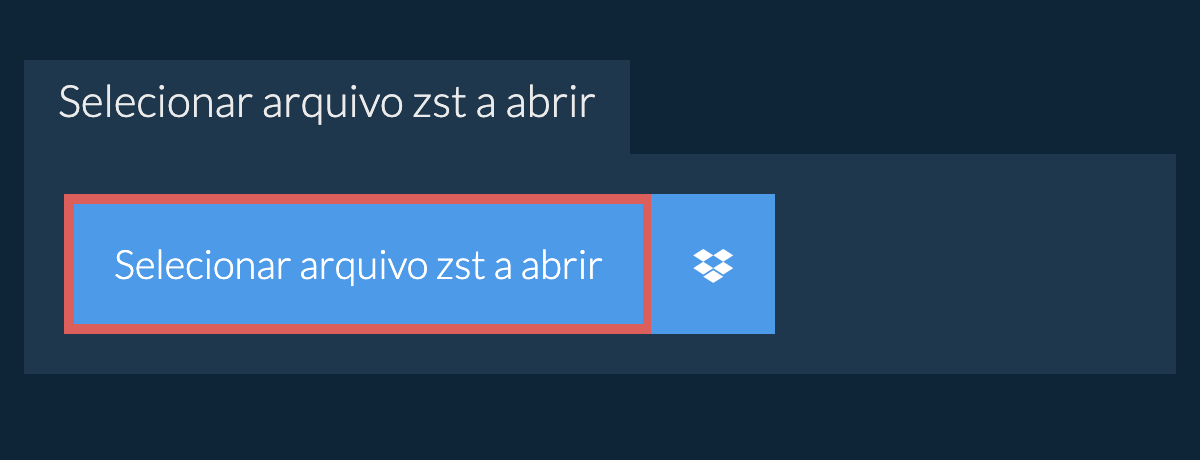
- Arraste e coloque o ficheiro zst diretamente no ezyZip.
Irá começar a extração do ficheiro e irá listar os conteúdos do ficheiro zst assim que estiver completo. - Clique no ícone verde "Salvar" nos arquivos individuais para salvar no seu disco local.
- OPCIONAL: Clique no botão azul "Pré-visualizar" para abrir diretamente no navegador. Esta opção está disponível apenas para alguns tipos de arquivos.
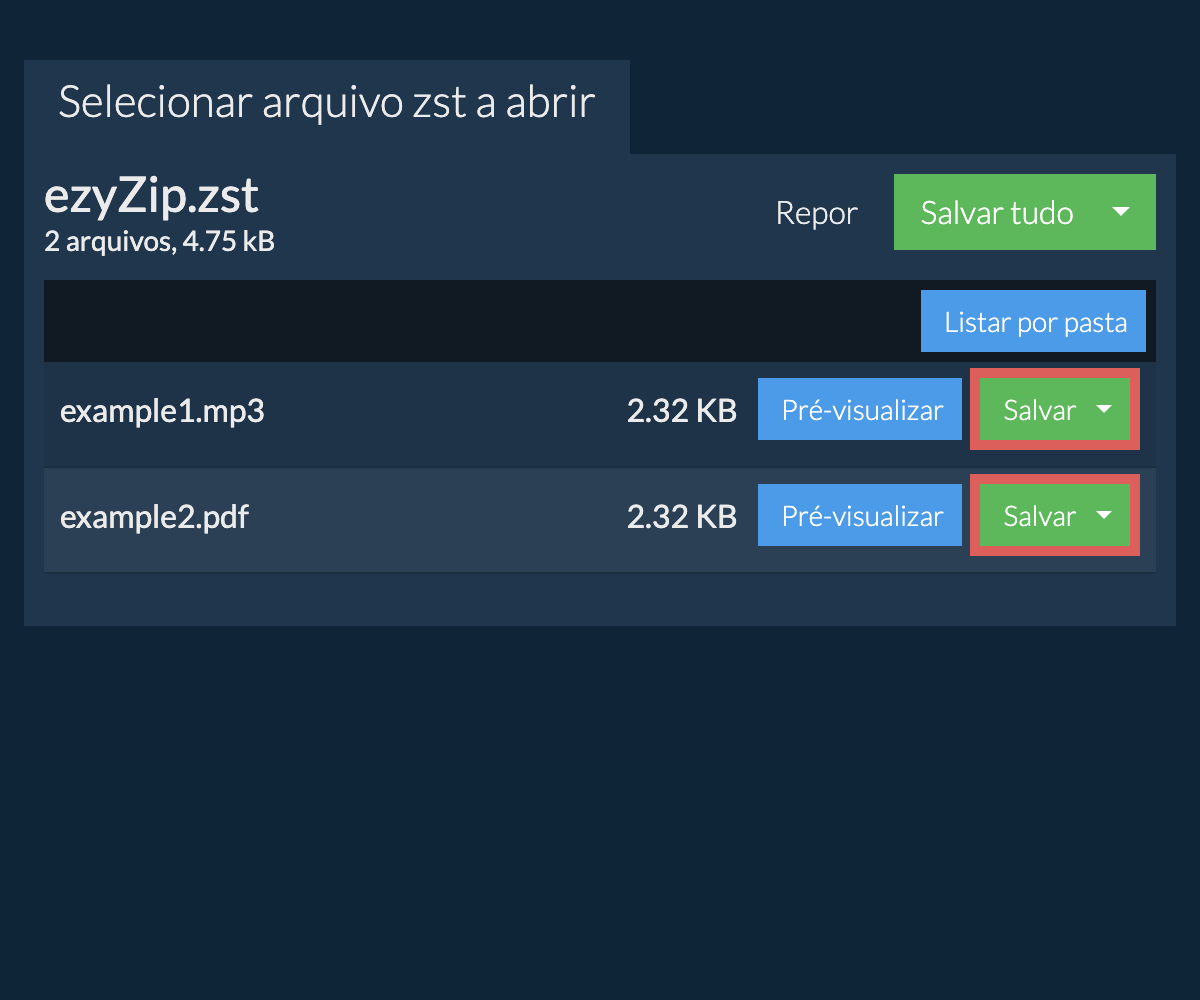
Como salvo todos os arquivos em uma pasta?
- Clique em "Salvar tudo". Se o botão estiver desabilitado, significa que seu navegador não oferece suporte a esse recurso ou não está habilitado.
No Chrome, você pode ativá-lo alternando a seguinte configuração:chrome://flags/#native-file-system-api
(copie / cole na barra de endereço do navegador)
- Selecione uma pasta vazia onde deseja extrair os arquivos. Observação: se você já tiver arquivos com o mesmo nome, ezyZip OS SOBRESCREVERÁ.
- Depois de selecionar a pasta, o navegador solicitará permissão para acessá-la. Clique em "Exibir arquivos" seguido de "Salvar alterações".
- Vai então começar a salvar arquivos e subpastas no destino que você especificou

Como vejo todos os arquivos dentro do arquivo ZST?
- Abra o ZST arquivo no navegador. Ele listará os arquivos de acordo com a pasta.
- Clique em "Listar todos os arquivos" para ver toda a lista de arquivos.
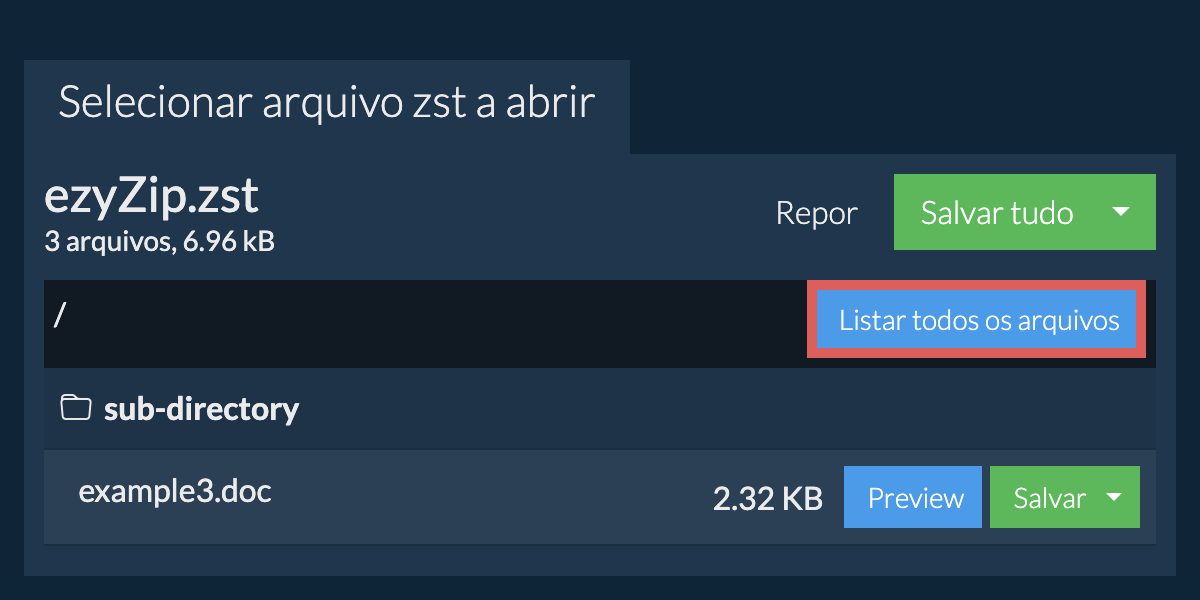
- Clique em "Listar por pasta" para voltar à visualização de pastas.
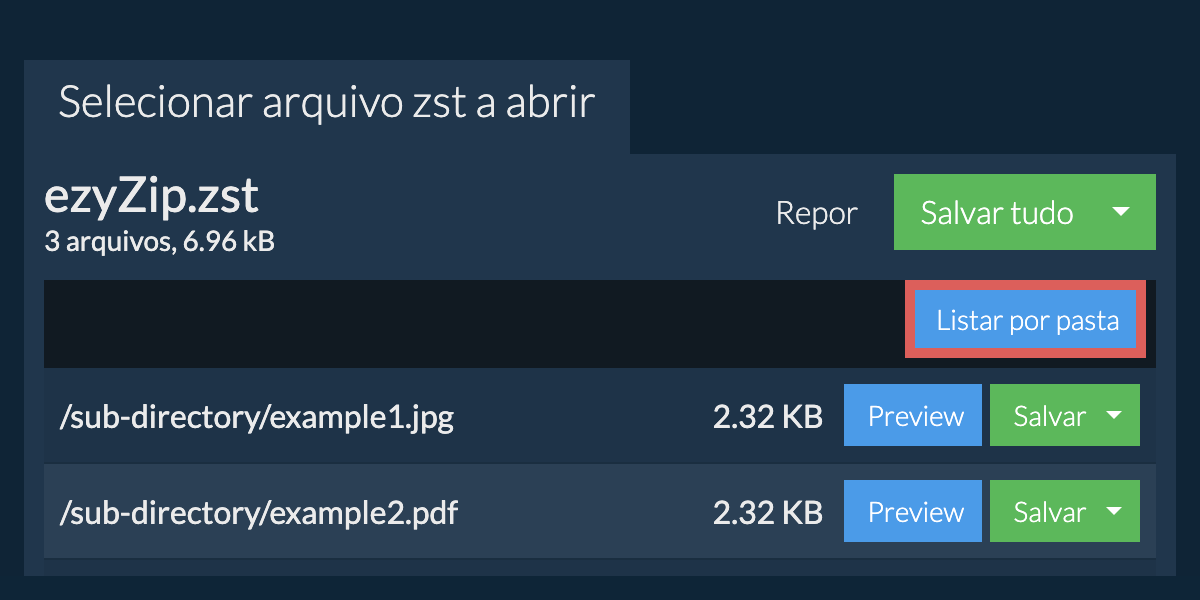
Como é que extraio ficheiros zst na Dropbox?
- Clique no logotipo Dropbox () no botão de selecionar ficheiros zst.

- A escolha de ficheiros da Dropbox irá aparecer. Terá de dar permissão de acesso ao ezyZip na primeira vez.
- Assim que tiver selecionado o ficheiro zst, o download será feito para o seu browser e irá poder ver os conteúdos.
- Para guardar os ficheiros na Dropbox, clique no dropdown "Dropbox" sob os botões "Guardar" ou "Guardar Todos". Terá de autorizar a Dropbox para ezyZip na primeira vez que o fizer.
Os ficheiros serão guardados na pasta /Apps/ezyZip.
Posso visualizar o conteúdo do meu arquivo zst sem extraí-lo?
É seguro extrair arquivos zst usando o ezyZip?
Qual sistema operacional e navegador podem extrair arquivos zst?
Verifique se você está utilizando a versão mais recente de um dos navegadores populares ou suas variantes (ex.: Chrome, Firefox, Safari, Opera).
Por favor entre em contato conosco através do formulário de feedback se tiver qualquer problema.
O que é um arquivo zst?
Um arquivo ZST é comprimido usando Zstandard (ou zstd), um algoritmo de compressão sem perdas rápido desenvolvido pelo Facebook. O Zstandard é projetado para fornecer um bom compromisso entre taxa de compressão e velocidade, frequentemente comprimindo mais efetivamente que o GZIP enquanto é significativamente mais rápido. Diferentemente dos formatos de arquivamento, ZST é puramente um formato de compressão aplicado a arquivos individuais.
O formato Zstandard ganhou popularidade por sua versatilidade, oferecendo níveis de compressão ajustáveis para equilibrar entre velocidade e eficiência de compressão. É particularmente útil para aplicações que requerem compressão em tempo real, transferências de arquivos grandes e compressão de banco de dados. Ao comprimir arquivos com Zstandard usando o ezyZip, o conteúdo original do arquivo é preservado enquanto seu tamanho é eficientemente reduzido para melhorar o armazenamento e a transmissão.
O que é o ezyZip?
O ezyZip é uma utilidade online gratuita para abrir e extrair arquivos zst online no seu navegador. Ele suporta uma infinidade de outros formatos de arquivos e conversões.
Ao contrário de outras utilidades de extração de arquivos online, o ezyZip NÃO exige que você faça upload ou download de arquivos para um servidor. Ele é executado localmente como um aplicativo de navegador, tornando-o muito mais rápido do que outros extratores de arquivos online. Isso também garante que sua privacidade seja protegida, pois nenhum dado de arquivo sairá do seu navegador.
